Si të shkruani shënime në OneNote 2013 në Android

Mësoni si të shkruani shënime në OneNote 2013 në Android me krijimin, hapjen dhe regjistrimin e shënimeve. Aplikoni strategji efektive për menaxhimin e shënimeve tuaja.
Çdo libër pune bosh që hapni përmban një fletë të vetme pune të dhënë emrin prozaik, Sheet1. Për të shtuar më shumë fletë në librin tuaj të punës në Excel 2013, thjesht klikoni butonin "Fleta e re" në shiritin e statusit (ai me shenjën plus në një rreth).
Çdo fletë pune që shtoni me butonin e komandës "Fleta e re" i caktohet një emër i përgjithshëm i fletës me numrin tjetër të disponueshëm të bashkangjitur, kështu që nëse klikoni këtë buton dy herë në një libër të ri pune që përmban Sheet1, Excel shton Sheet2 dhe Sheet3. Këta emra të fletëve të punës shfaqen në skedat në fund të dritares së librit të punës.
Për të shkuar nga një fletë pune në tjetrën, klikoni në skedën që përmban emrin e fletës. Excel e sjell atë fletë pune në krye të pirgut, duke shfaqur informacionin e saj në dritaren aktuale të librit të punës. Gjithmonë mund të dalloni se cila fletë pune është aktuale, sepse emri i saj është me shkronja të zeza në skedë dhe skeda e saj shfaqet si një zgjatje me një vijë të trashë që shfaqet përgjatë skajit të poshtëm.
Problemi i vetëm me kalimin në një fletë të re duke klikuar skedën e saj të fletës ndodh kur shtoni kaq shumë fletë pune në një libër pune sa që jo të gjitha skedat e fletës janë të dukshme në çdo moment dhe skeda e fletës që dëshironi të klikoni nuk është e dukshme në libri i punës i treguar në shiritin e statusit me një elipsë që shfaqet menjëherë pas skedës së fundit të dukshme të fletës.
Për t'u marrë me problemin e mungesës së dukshme të të gjitha skedave të fletës, Excel ofron dy butona të lëvizjes së skedave në shiritin e statusit përpara skedës së parë të fletës që mund t'i përdorni për të shfaqur skedat e reja të fletës:
Klikoni butonin e lëvizjes së skedës Tjetër (me trekëndëshin drejt djathtas) për të sjellë në pamje skedën tjetër të padukshme të fletës në të djathtë. Mbani të shtypur tastin Shift ndërsa klikoni këtë buton për të lëvizur disa skeda në të njëjtën kohë. Mbani të shtypur tastin Ctrl ndërsa klikoni këtë buton për të shfaqur grupin e fundit të fletëve, duke përfshirë skedën e fundit të fletës.
Klikoni butonin e lëvizjes së skedës së mëparshme (me trekëndëshin drejt majtas) për të sjellë në pamje skedën tjetër të padukshme të fletës në të majtë. Mbani të shtypur tastin Shift ndërsa klikoni këtë buton për të lëvizur disa skeda në të njëjtën kohë. Mbani të shtypur tastin Ctrl kur klikoni këtë buton për të shfaqur grupin e parë të skedave të fletës, duke përfshirë skedën e parë.
Klikoni me të djathtën në një nga butonat e lëvizjes së skedës për të hapur kutinë e dialogut "Aktivizo", duke shfaqur një listë të të gjitha fletëve të punës — për të aktivizuar një fletë pune në këtë listë, zgjidhni atë të ndjekur nga OK.
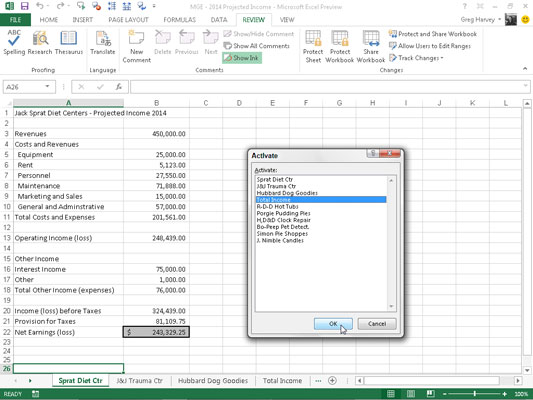
Vetëm mos harroni se lëvizja e skedës së fletës në pamje nuk është e njëjta gjë me zgjedhjen e saj: Duhet të klikoni përsëri skedën për fletën e dëshiruar për ta sjellë atë në pjesën e përparme të pirgut.
Për ta bërë më të lehtë gjetjen e skedës së fletës që dëshironi të zgjidhni pa pasur nevojë të bëni një sasi të tepërt të lëvizjes së skedës, tërhiqni shiritin e ndarjes së skedave (tre pikat vertikale që ndjekin menjëherë butonin e fletës së re) djathtas. Bërja e kësaj zbulon më shumë skeda fletësh në shiritin e statusit, rrjedhimisht duke e bërë shiritin horizontal të lëvizjes më të shkurtër.
Nëse nuk ju intereson fare përdorimi i shiritit të lëvizjes horizontale, mund të maksimizoni numrin e skedave të fletës në pamje duke hequr qafe këtë shirit lëvizjeje. Për ta bërë këtë, tërhiqni shiritin e ndarjes së skedave në të djathtë derisa të ngjitet në shiritin e ndarjes vertikale.
Kur dëshironi të rivendosni shiritin e lëvizjes horizontale në gjatësinë e tij normale, mund ta tërhiqni manualisht shiritin e ndarjes së skedave majtas ose thjesht të klikoni dy herë mbi të.
Mësoni si të shkruani shënime në OneNote 2013 në Android me krijimin, hapjen dhe regjistrimin e shënimeve. Aplikoni strategji efektive për menaxhimin e shënimeve tuaja.
Mësoni si të formatoni numrat në një varg teksti në Excel për të përfshirë informacione të sakta dhe tërheqëse për raportet tuaja.
Në Excel 2010, fshini të dhënat apo formatin e qelizave lehtësisht me disa metoda të thjeshta. Mësoni si të menaxhoni përmbajtjen e qelizave me opsione të ndryshme.
Zhvilloni aftësitë tuaja në formatimin e elementeve të grafikut në Excel 2007 përmes metodave të thjeshta dhe efikase.
Mësoni se si të rreshtoni dhe justifikoni tekstin në Word 2010 me opsione të ndryshme rreshtimi dhe justifikimi për të përmirësuar formatimin e dokumenteve tuaja.
Mësoni si të krijoni makro në Excel 2019 për të automatizuar komandat dhe thjeshtuar detyrat tuaja.
Mënyra vizuale dhe e shpejtë për të vendosur një ndalesë skedash në Word 2016 është përdorimi i vizores. Zbulo disa këshilla dhe truke për përdorimin e skedave në këtë program.
Mësoni si të formula boshtet X dhe Y në Excel 2007, duke përfshirë mundësitë e ndryshimit të formatimeve për grafikët e ndryshëm.
Eksploroni se si Excel mund t
Mësoni se si të përdorni veçorinë Find and Replace të Excel 2007 për të gjetur dhe zëvendësuar të dhëna në mënyrë efikase. Kjo udhëzues është e përshtatshme për të gjithë përdoruesit që dëshirojnë të rrisin produktivitetin e tyre.







